Mens du åbner et spil, hvis du finder en fejl, der sigerADVARSEL: Kendte problemer med grafikdriveri Windows 11/10, her er, hvordan du løser problemet. Denne fejl kan opstå med ethvert grafikkort/driver, inklusive NVIDIA, AMD, Intel osv. Denne artikel kan dog rette fejlen ovenfor inden for få øjeblikke.
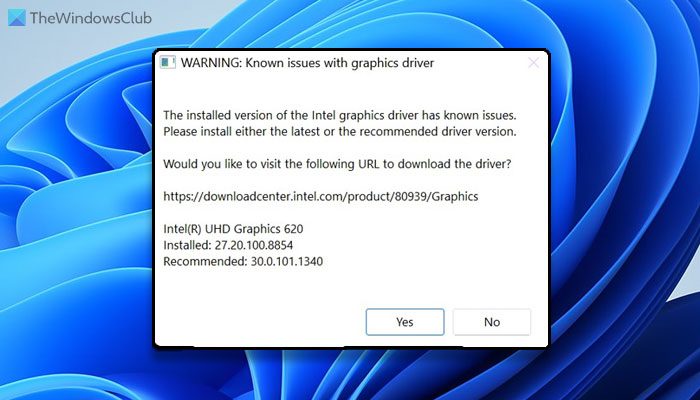
ADVARSEL: Kendte problemer med grafikdriver
Den installerede version af NVIDIA/AMD/Intel-grafikdriveren har kendte problemer i [driver]. Installer venligst enten den seneste eller den anbefalede driverversion, eller skift til en anden gengivelses-API.
For at rette op påAdvarsel: Kendte problemer med grafikdriverfejl i Windows 11, følg disse løsninger:
- Installer afventende opdateringer
- Opdater grafik driver
- Download grafikdrivere fra producentens websted
For at lære mere om disse løsninger, fortsæt med at læse.
1] Installer afventende opdateringer
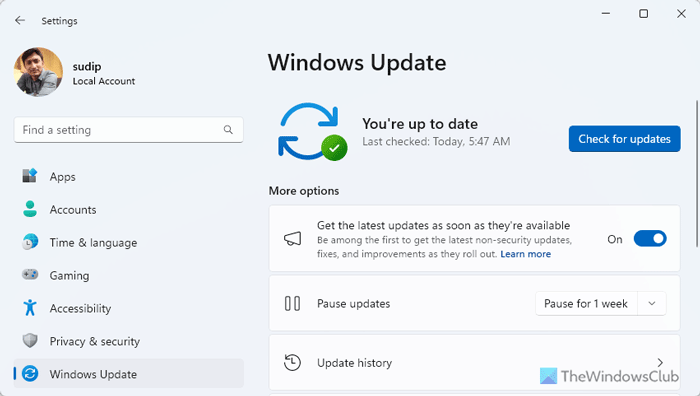
Hvis du for nylig har skiftet til Beta eller en anden kanal, kan denne fejl være et resultat af en fejl eller fejl. Derfor foreslår vi, at du installerer ventende opdateringer. På den anden side, hvis du ikke har opdateret din computer i lang tid, er det det rigtige tidspunkt at få det gjort. Følg disse trin for at installere afventende opdateringer:
- TrykkeWin+Ifor at åbne Windows-indstillinger.
- Gå tilWindows Update.
- Find ud af, om en opdatering er tilgængelig eller ej.
- Hvis ja, download og installer det i overensstemmelse hermed.
Hvis du ikke ved det, skal du muligvis genstarte din computer for at fuldføre installationen.
2] Opdater grafikdriver
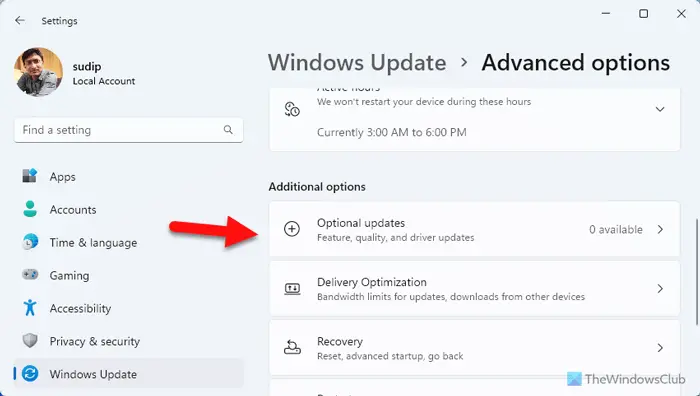
Da dette problem kan forekomme på grund af en forældet eller korrupt grafikdriver, anbefales det stærkt at opdatere den så hurtigt som muligt. Til, følg disse trin:
- Åbn Windows-indstillinger.
- Gå tilWindows Update > Avancerede indstillinger > Indstillinger opdateringer.
- Hvis en opdatering er tilgængelig, skal du markere det tilsvarende afkrydsningsfelt og downloade den.
Når overførslen er fuldført, kan du installere opdateringen. Som med enhver anden opdatering skal du muligvis genstarte din computer for at få arbejdet gjort.
3] Download grafikdrivere fra producentens websted
Det kan dusøgefordriver downloadsfor dit system på internettet, og søg derefter efter driverens navn på webstedet. Jeg har givet et par links nedenfor til din hurtige reference.
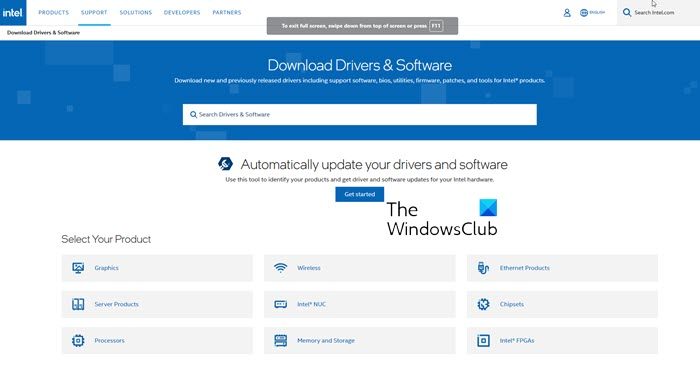
Du kan besøge, eller du kan besøge grafikhardwarenproducentens websted:
HP|Dell|AMD|Intel|NVIDIA|GeForce|Vulcun.org.
Nogle af jer vil måske brugeeller værktøjer som,ellerfor at opdatere dine enhedsdrivere.vil holde NVIDIA grafikkortdriver opdateret.
Jeg håber, at dette problem nu er løst.
Læse:
Sådan repareres beskadiget grafikdriver i Windows 11?
For at rette den korrupte grafikdriver i Windows 11 har du to muligheder:
- Du kan afinstallere og installere driveren. Sørg for, at du har den nyeste version af driveren.
- Opdater den eksisterende version. Du kan opdatere det via Windows-indstillinger, eller du kan downloade det fra det officielle websted.
Hvordan reparerer jeg mit grafikkort på Windows 11?
For at løse dit grafikkortproblem på Windows 11 kan duførst. Men hvis det ikke løser noget, bør du opdatere driveren én gang. Hvis det heller ikke virker, skal du afinstallere og geninstallere driveren. Det anbefales stærkt, at du downloader driveren fra det officielle websted og ikke bruger nogen tredjepartsressourcer.
Læse:




![Kan ikke oprette filer, kan ikke opgradere Windows [fix]](https://elsefix.com/tech/tejana/wp-content/uploads/2025/01/Windows-11-Assistant-error.jpg)




![Professionelle valg! Bedste Pokemon Go Raid Finder [Seneste guide]](https://elsefix.com/statics/image/placeholder.png)



